win10桌面图标变成白色文件然后无反应 Win10电脑桌面图标变成白色文件怎么办
更新时间:2024-04-13 16:57:17作者:xiaoliu
近来许多Win10电脑用户纷纷抱怨他们的桌面图标突然变成了白色文件,并且无法正常使用,这种情况给用户带来了诸多困扰,不仅影响了工作效率,还给系统使用带来了不便。面对这一问题,用户们纷纷寻找解决方法,希望能够恢复正常的桌面图标显示。针对这一现象,本文将分享一些可能的解决方案,帮助用户迅速解决Win10桌面图标变成白色文件无反应的问题。
方法如下:
1.这里找到一个空白文本文档,或者新建一个空白文本文档,双击打开。

2.在文字栏中输入“@echo off回车taskkill /f /im explorer.exe回车CD /d %userprofile%\AppData\Local回车DEL IconCache.db /a回车start explorer.exe回车cho 执行完成”(不包括前后引号)。

3.点击记事本窗口右上角“关闭按钮”,弹出是否保存窗口中点击“保存”。
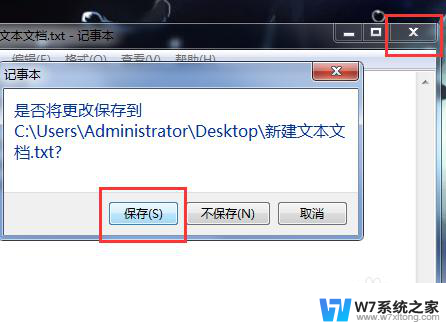
4.鼠标再次点击该文本文档,按F2键改名,把文件格式改为BAT,点击回车改名。

5.最后右键点击该文件,右键菜单点击“以管理员身份运行”即可关闭explorer.exe进程后,再重新加载该进程。
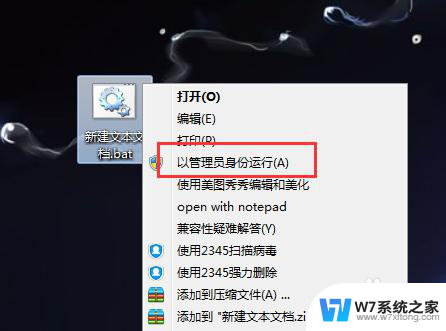
以上是win10桌面图标变成白色文件后无法点击的全部内容,需要的用户可以根据以上步骤进行操作,希望对大家有所帮助。
win10桌面图标变成白色文件然后无反应 Win10电脑桌面图标变成白色文件怎么办相关教程
-
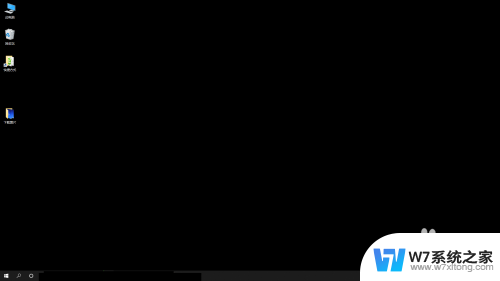 桌面背景突然变成黑色 win10桌面背景变成黑色无法更改
桌面背景突然变成黑色 win10桌面背景变成黑色无法更改2024-07-15
-
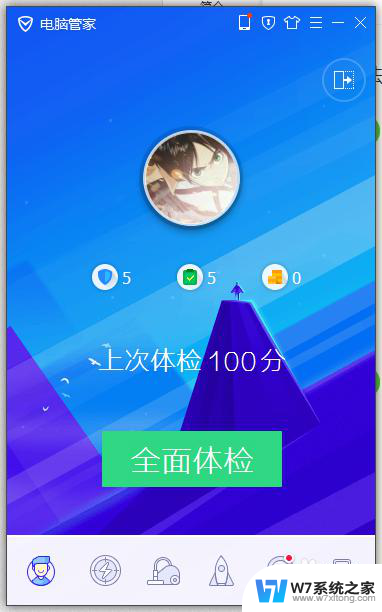 win10单击图标有白色方框 win10桌面图标为什么有白色方框
win10单击图标有白色方框 win10桌面图标为什么有白色方框2024-04-26
-
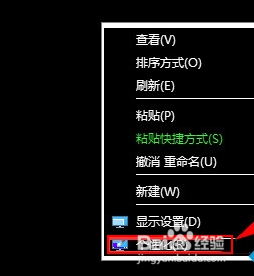 win10软件背景变成黑色了 Win10桌面背景变成黑色怎么办
win10软件背景变成黑色了 Win10桌面背景变成黑色怎么办2024-04-29
-
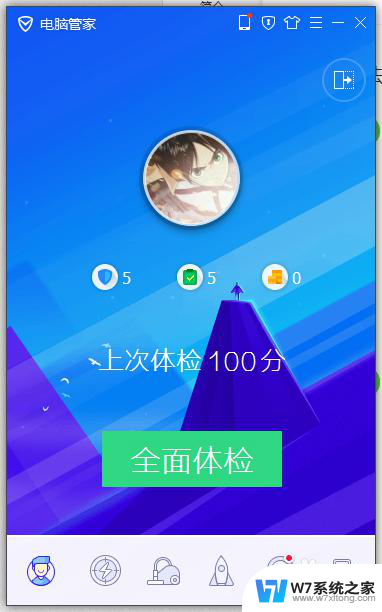 win10电脑图标左下角有白色方框 win10桌面图标有白色方框怎么去掉
win10电脑图标左下角有白色方框 win10桌面图标有白色方框怎么去掉2024-06-01
- 屏幕桌面图标变大怎么办 WIN10桌面图标变得很大该怎么办
- window10任务栏变白 win10任务栏颜色怎么变成白色了
- win10桌面有白色阴影图标怎么去除掉 win10桌面图标去除阴影步骤
- 电脑启动后点击桌面图标没反应 win10电脑点击桌面图标没反应怎么修复
- win10在桌面右键没反应 Win10桌面图标右键点击无反应解决方法
- windows10d盘图标变了 Win10系统电脑D盘变成了我的文档怎么办
- win设置中文 Win10中文语言设置步骤
- 激活win10永久激活 win10永久激活方法2021
- win10蓝牙键盘怎么连接电脑 Windows10蓝牙键盘连接指南
- win10选择连接方式 win10电脑怎样更改网络连接设置
- windows10添加启动 电脑win10系统添加开机启动项的操作指南
- win10任务视图怎么使用 Win10任务视图如何使用
win10系统教程推荐
- 1 激活win10永久激活 win10永久激活方法2021
- 2 win10怎么调刷新频率 win10屏幕刷新率调节教程
- 3 切换桌面1桌面2快捷键 win10怎么快速切换桌面
- 4 新买电脑的激活win10密钥 如何找到本机Win10系统的激活码
- 5 win10蓝屏打不开 win10开机蓝屏无法进入系统怎么办
- 6 windows10怎么添加英文键盘 win10如何在任务栏添加英文键盘
- 7 win10修改msconfig无法开机 Win10修改msconfig后无法启动怎么办
- 8 程序字体大小怎么设置 Windows10如何调整桌面图标大小
- 9 电脑状态栏透明度怎么设置 win10系统任务栏透明度调整步骤
- 10 win10怎么进行系统还原 Win10系统怎么进行备份和还原